Strona Spis treści
Updated on Jun 30, 2025
EaseUS Partition Master for Mac to nowo wydane oprogramowanie narzędziowe Mac dla komputerów Mac M1/2/3 i Intel. Oferuje elastyczne i doskonałe funkcje partycjonowania dysków międzyplatformowych, takie jak Windows Disk Management, aby wspierać użytkowników komputerów Mac w stosowaniu międzyplatformowego wykorzystania dysków, zwiększać wydajność systemu macOS i optymalizować wydajność pracy.
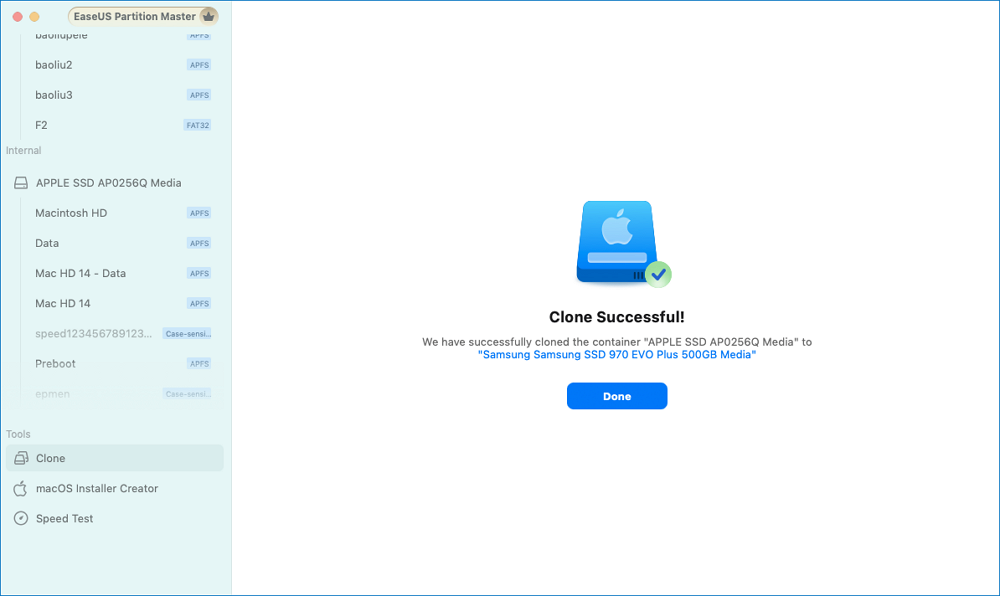
| Klonowanie w celu uaktualnienia danych lub dysku systemu operacyjnego na komputerze Mac | Usuń szyfrowanie BitLocker, aby uzyskać dostęp do danych | Odczyt i zapis w systemie NTFS |
|---|---|---|
Sprawnie uaktualnij dysk systemowy do większego dysku SSD z systemem macOS i zainstalowanymi aplikacjami, twórz kopie zapasowe lub klonuj cenne dane na zewnętrznych dyskach twardych. |
To oprogramowanie do zarządzania dyskami Mac umożliwia usunięcie szyfrowania z dysków BitLocker i bezpośredni dostęp do zawartości zaszyfrowanych dysków BitLocker. |
Efektywne wykonywanie operacji odczytu i zapisu na dyskach sformatowanych w systemie NTFS, obejście ograniczeń zapisu w systemie macOS w systemach plików NTFS. |
Klonowanie danych i dysku systemu operacyjnego na komputerze Mac
- Łatwy w użyciu, odpowiedni dla użytkowników o różnym poziomie zaawansowania
- Zaktualizuj dysk macOS do większego dysku SSD, aby zwiększyć wydajność komputera
- Przesyłaj lub twórz kopie zapasowe cennych danych na dyskach wewnętrznych lub zewnętrznych
- Twórz kopie zapasowe ważnych dokumentów, zdjęć, filmów, plików lub systemu operacyjnego bez utraty danych
- Odblokowanie zaszyfrowanego dysku NTFS/FAT za pomocą BitLocker za pomocą jednego kliknięcia
- Uzyskaj uprawnienia do odczytu i zapisu dla dysków NTFS
- Intuicyjny i łatwy w obsłudze interfejs graficzny, który ułatwia wszystkim użytkownikom proces odblokowywania
Odczyt i zapis danych na dyskach NTFS
- Bezproblemowy zapis i zapis dysków NTFS na komputerach Mac za pomocą jednego kliknięcia.
- Zgodność z zewnętrznymi napędami sformatowanymi w systemie NTFS od głównych producentów.
- Pełny dostęp do zawartości dysku NTFS, edycja/kopiowanie/przenoszenie i usuwanie plików dysku NTFS na komputerze Mac.
Odkryj dalsze zaawansowane funkcje w oprogramowaniu EaseUS Mac Disk Utility
| Konwersja dysku FAT do ExFAT bez utraty danych | Pobierz instalator macOS |
|---|---|
| EaseUS Partition Master dla komputerów Mac może przełączać urządzenie pamięci masowej z FAT16/32 na ExFAT i zapisywać duże pliki (ponad 4 GB) bez utraty danych. Nie wymaga żadnych umiejętności technicznych i zapewnia płynne przełączanie z FAT na ExFAT. | Oprogramowanie EaseUS Mac Disk Manager umożliwia użytkownikom pobranie i utworzenie instalatora USB systemu macOS zawierającego najnowsze lub starsze wersje systemu macOS, co pozwala na wykonywanie aktualizacji systemu lub przywracanie poprzedniej wersji w dowolnym momencie. |
Jak klonować dysk na komputerze Mac za pomocą programu EaseUS Partition Master dla komputerów Mac
Krok 1. Podłącz nowy dysk
Podłącz nowy dysk do komputera Mac, otwórz program EaseUS Partition Master dla komputerów Mac i przejdź do sekcji Klonowanie.
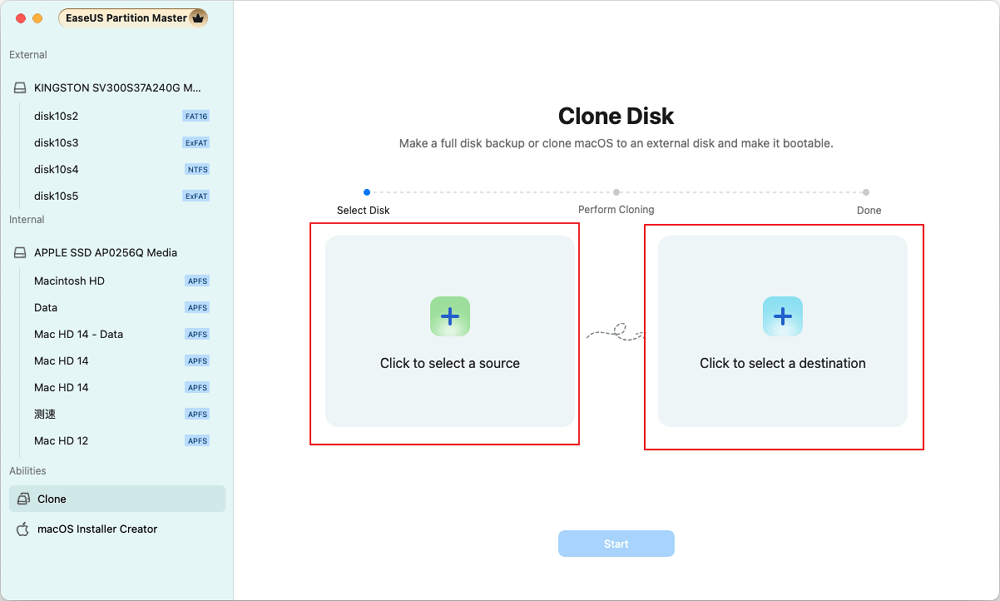
Krok 2. Wybierz dysk źródłowy i docelowy
Wybierz dysk źródłowy i nowy dysk docelowy, na którym chcesz przechowywać wszystkie dane.
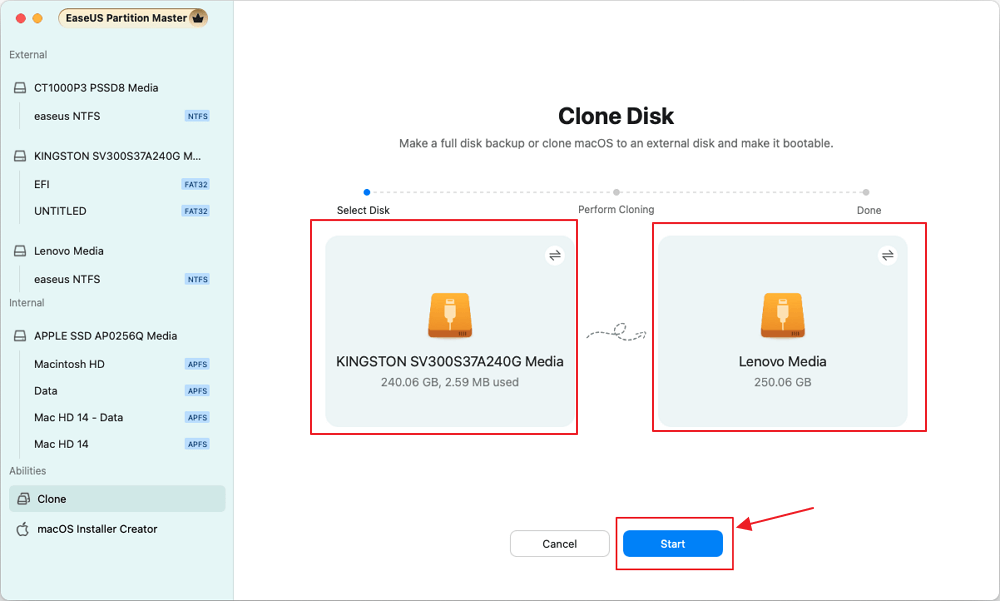
Krok 3. Klonowanie dysku
Kliknij „Start” i potwierdź ostrzeżenie. Poczekaj cierpliwie, aż operacja zostanie ukończona.
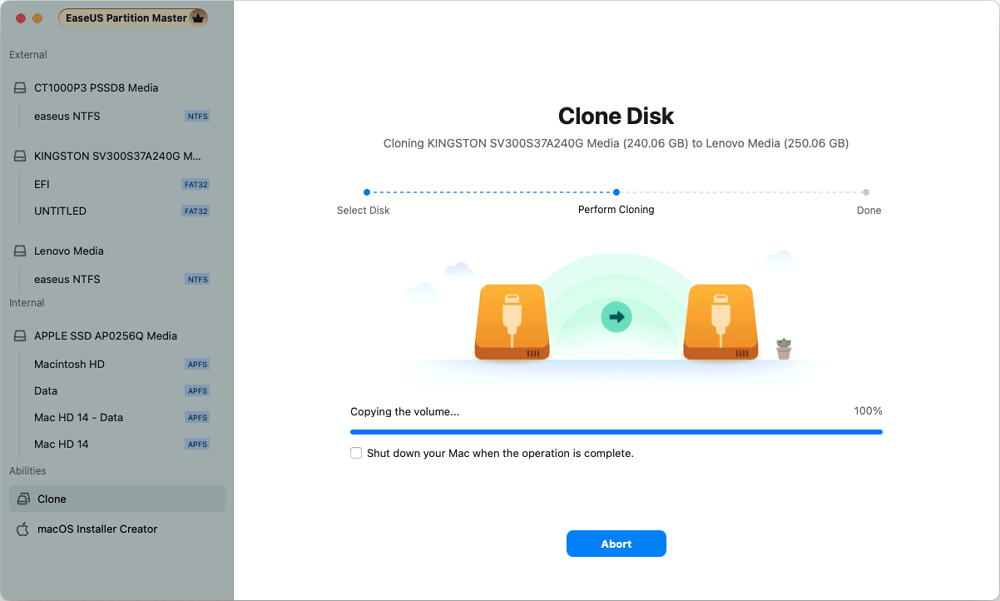
Najczęściej zadawane pytania dotyczące oprogramowania Mac Disk Manager - EaseUS Partition Master dla komputerów Mac
1. Jak pobrać Narzędzie dyskowe na komputerze Mac?
Disk Utility to wbudowane narzędzie do zarządzania dyskami dla komputerów Mac, którego nie trzeba pobierać. Możesz bezpośrednio użyć Launchpad i wpisać Disk Utility, aby je otworzyć. Możesz też użyć Findera, wybrać Go > Utilities > Double-click, aby otworzyć Disk Utility.
2. Czy istnieje bezpłatne oprogramowanie Mac Disk Utility?
Tak, Disk Utility to darmowe oprogramowanie narzędziowe do dysków Mac, zbudowane w systemie macOS. OnyX, AppCleaner, TestDisk to popularne narzędzia dyskowe dla komputerów Mac, ale mogą one wykonywać tylko niektóre podstawowe zadania. Aby wykonać bardziej zaawansowane zadania w celu zwiększenia wydajności komputera Mac, skorzystaj z EaseUS Partition Master dla komputerów Mac.
3. Czy mogę odczytać dane partycji NTFS na komputerze Mac?
Tak, możesz odczytać dane partycji NTFS na komputerze Mac za pomocą niezawodnego oprogramowania do odczytu NTFS dla komputerów Mac. Domyślnie macOS nie obsługuje odczytu dysków sformatowanych w systemie NTFS. Aby uzyskać pełny dostęp, odczytać i zapisać zawartość dysku NTFS na komputerze Mac, będziesz potrzebować niezawodnego oprogramowania do odczytu NTFS dla komputerów Mac, takiego jak EaseUS Partition Master dla komputerów Mac. To narzędzie umożliwia przeglądanie, modyfikowanie danych, a nawet kopiowanie plików między dyskiem NTFS a komputerem Mac.
4. Jak odszyfrować dysk BitLocker na komputerze Mac?
Aby odszyfrować dysk BitLocker na komputerze Mac, potrzebujesz narzędzi innych firm, takich jak EaseUS Partition Master dla komputerów Mac. Po zainstalowaniu narzędzia otwórz je i wybierz dysk. Kliknij przycisk „Wyłącz” obok „Ten wolumin jest zaszyfrowany za pomocą BitLocker”. Następnie wprowadź prawidłowe hasło lub klucz odzyskiwania i kliknij „Tak”, aby odszyfrować dysk BitLocker.
Jak możemy Ci pomóc?
Related Articles
-
Wybrane urządzenie rozruchowe nie powiodło się — 6 szybkich poprawek ze zdjęciami
![author icon]() Arek/2025/06/30
Arek/2025/06/30 -
Jak naprawić błąd „Nie zainstalowano urządzenia wyjściowego audio” w systemie Windows 11
![author icon]() Arek/2025/06/30
Arek/2025/06/30 -
Jak naprawić system Windows, który utknął podczas diagnozowania komputera – 10 sposobów👍
![author icon]() Arek/2025/06/30
Arek/2025/06/30 -
3 skuteczne sposoby tworzenia rozruchowego narzędzia do resetowania hasła USB
![author icon]() Arek/2025/06/30
Arek/2025/06/30
EaseUS Partition Master

Manage partitions and optimize disks efficiently
